本記事ではWindows11にiTunesをダウンロードしインストールする方法を紹介します。
iTunesのダウンロード
1.下記リンクをブラウザで開きます。
2.開いたページを下方向にスクロールします。

3.「Windows」と書かれたリンクをクリックします。
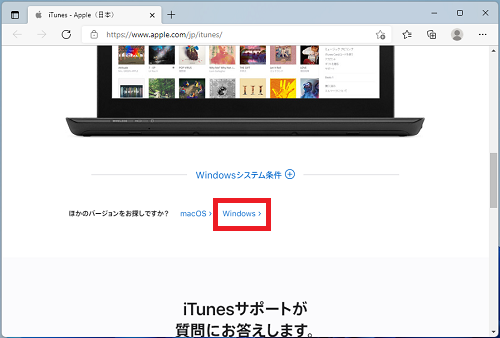
4.「今すぐにWindows用のiTunesをダウンロード(64ビット版)」をクリックします。
32ビット版のダウンロードも可能ですが、特別理由がなければ64ビット版をダウンロードしましょう。
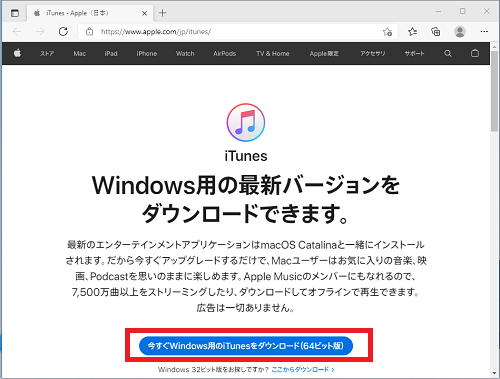
ダウンロードが開始されます。
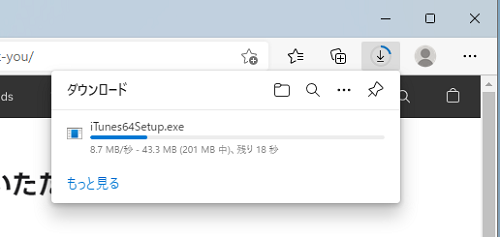
iTunesのインストール
1.セットアップダウンロードが完了したら、「ファイルを開く」をクリックします。
またはダウンロード先フォルダを開き「iTunes64Setup.exe」を実行します。
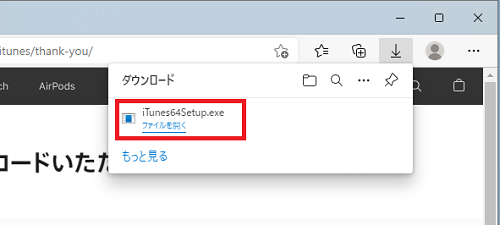
2.「iTunesへようこそ」画面
「次へ(N)>」をクリックします。
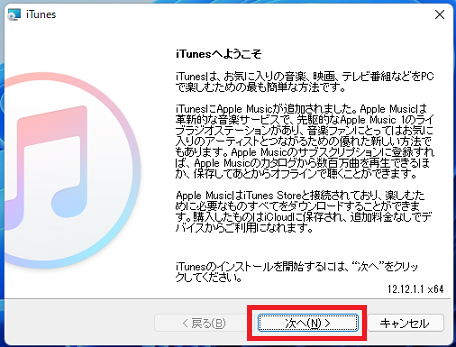
3.「インストールオプション」画面
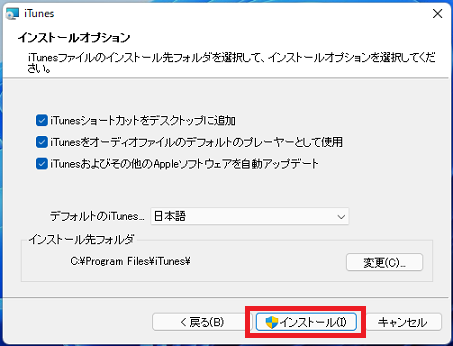
以下の項目を任意で選択し「インストール(I)」をクリックします。
☑iTunesをオーディオファイルのデフォルトのプレーヤーとして使用
☑iTunesおよびその他のAppleソフトウェアを自動アップデート
・デフォルトのiTunes...
・インストール先フォルダ
4.ユーザーアカウント制御画面が表示されるので「はい」をクリックします。
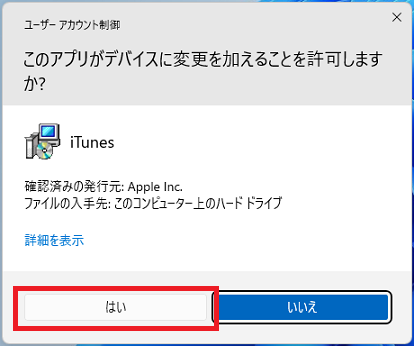
iTUnesのインストールが開始されます。
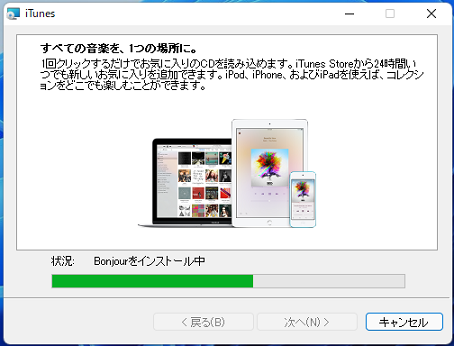
5.再びユーザーアカウント制御画面が表示されるので「はい」をクリックします。
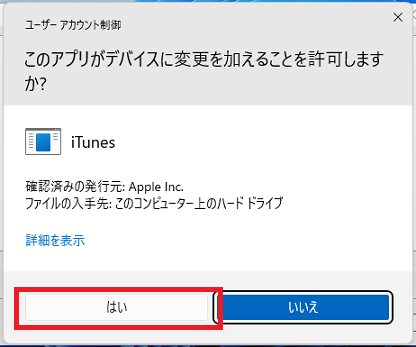
6.「おめでとうございます」画面
「完了(F)」をクリックします。
「☑インストールが終了したらiTunesを開く。」にチェックが入っているとiTunesが起動します。
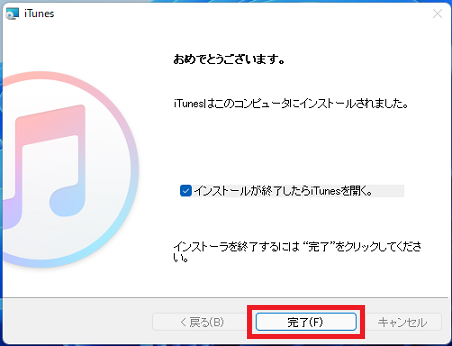
iTunesの起動
iTunesを起動するにはデスクトップに作成されたショートカットをダブルクリックします。

初めてiTunesを起動した場合は「iTunesソフトウェア使用許諾契約」画面が表示されます。
以降は画面の指示に従って初期設定を行いましょう。
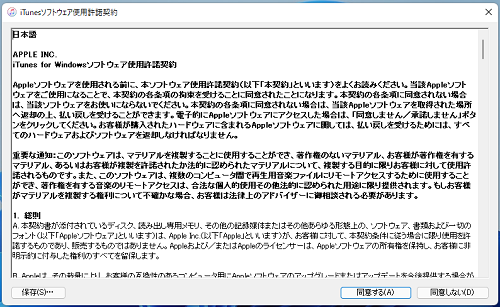
以上で操作完了です。